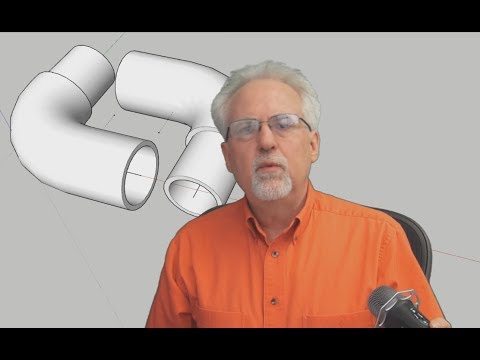আপনি কি PowerPoint এর সাথে পরিচিত কিন্তু শুধুমাত্র এটি একটি উপস্থাপনা টুল হিসেবে বিবেচনা করেছেন? আপনি কি গেম খেলতে এবং তৈরি করতে আগ্রহী, কিন্তু প্রোগ্রামিং সম্পর্কে খুব কমই জানেন? আপনি কি PowerPoint- এর আরও বৈশিষ্ট্য সম্পর্কে জানতে আগ্রহী, অথবা কাউকে মজা এবং আকর্ষণীয় উপায়ে সেগুলি শেখাতে আগ্রহী?
এই নির্দেশিকায়, আপনি পাওয়ারপয়েন্ট 2010 এ একটি রেসিং গেম তৈরি করতে শিখবেন। পাওয়ারপয়েন্টে রেস ট্র্যাক তৈরি করে এটি যেভাবে কাজ করে তা খেলোয়াড়কে তাদের কার্সার দিয়ে যত দ্রুত সম্ভব ট্রেস করতে হবে। এআই প্রতিযোগীকে পরবর্তী চ্যালেঞ্জের দিকে এগিয়ে যাওয়ার আগে খেলোয়াড়কে প্রতিটি ট্র্যাক শেষ করতে হবে।
ধাপ

ধাপ 1. নিশ্চিত করুন যে খেলোয়াড় কেবলমাত্র পরবর্তী স্লাইডে অগ্রসর হতে শুরু করতে পারেন:
ট্রানজিশন -> অ্যাডভান্স স্লাইড -> "অন মাউস ক্লিক" আনচেক করুন

ধাপ 2. রচনা শুরু স্লাইড।
- কিছু ছবি দিয়ে শুরু পৃষ্ঠা সাজান এবং খেলোয়াড়কে কিভাবে খেলতে হবে তার নির্দেশনা দিন।
-
ক্লিপ আর্ট বা ওয়ার্ড আর্ট ব্যবহার করে একটি প্রারম্ভিক অঞ্চল যুক্ত করুন, পরবর্তী স্লাইডে এটিকে হাইপারলিঙ্ক করুন:
স্টার্টিং জোন সিলেক্ট করুন -> ইনসার্ট -> অ্যাকশন -> হাইপারলিঙ্ক টু -> নেক্সট স্লাইড

ধাপ track. ট্র্যাকের সীমানা নির্ধারণের জন্য একটি পটভূমি ব্যবহার করুন
- একটি ফাঁকা নতুন স্লাইড শুরু করুন; এটি হবে প্রথম রেসট্র্যাক।
-
পুরো স্লাইড কভার করার জন্য একটি আয়তক্ষেত্র োকান। এটি খেলোয়াড়দের ট্র্যাক থেকে শর্টকাট নিতে বাধা দেবে।
আয়তক্ষেত্র নির্বাচন করুন -> সন্নিবেশ করান -> অ্যাকশন -> মাউসওভার -> হাইপারলিঙ্ক থেকে -> পরবর্তী স্লাইড -> "মাউস ওভার হলে হাইলাইট করুন" চেক করুন
- যখনই প্লেয়ারের কার্সার ট্র্যাক থেকে চলে যাবে, সেগুলি পরবর্তী স্লাইডে পাঠানো হবে, যা একটি "গেম ওভার" পৃষ্ঠা হবে যা আমরা পরে তৈরি করব।

ধাপ 4. ট্র্যাক ডিজাইন করুন।
- এই স্লাইডে আগের স্লাইড থেকে একই জায়গায় আরেকটি স্টার্ট বাটন োকান। এই এলাকায় খেলোয়াড়ের কার্সার শুরু হবে। (যদি আপনি আগের স্লাইড থেকে ছবিটি কপি এবং পেস্ট করেন, তাহলে তারা একই অবস্থানে থাকবে, কিন্তু আপনাকে এই নতুনটিতে হাইপারলিঙ্কটি পূর্বাবস্থায় ফেরাতে হবে।)
-
বিভিন্ন আকারের তীর byুকিয়ে একটি রেসট্র্যাক নির্মাণ শুরু করুন
সন্নিবেশ করান -> আকার -> ব্লক অ্যারো
- একটি পথ গঠনের জন্য তাদের শেষ থেকে শেষ পর্যন্ত সংযুক্ত করুন।
- আপনি সবুজ বৃত্ত চেপে ধরে তাদের ঘোরান।
- আপনি উল্টো দিকে বাঁক তৈরি করতে তাদের উল্টাতে পারেন।
- একটি সমাপ্ত এলাকা নির্দেশ করার জন্য একটি চেকার পতাকা আইকন োকান, এবং আপনার ট্র্যাক সম্পন্ন হয়েছে।

ধাপ 5. চতুর অংশ:
রেস অ্যানিমেশন তৈরি করা।
- AI ড্রাইভারকে প্রতিনিধিত্ব করার জন্য রেসট্র্যাকের শুরুতে একটি পতাকা আইকন োকান। এটিকে স্কেল করুন যাতে এটি রেসট্র্যাকের প্রস্থের চেয়ে কম হয়।
-
এখন এর কাস্টম গতি পথ যোগ করুন:
অ্যানিমেশন -> নীচের দিকে যেতে তীর ক্লিক করুন -> কাস্টম পাথ
- শুরু থেকে শেষ পর্যন্ত ট্র্যাকের মধ্যে একটি পথ চক্রান্ত করুন। যখন আপনি শেষ পাথ পয়েন্টটি সম্পন্ন করেন, শেষ করতে Esc টিপুন। ট্র্যাকের কেন্দ্র বরাবর থাকার চেষ্টা করুন।

পদক্ষেপ 6. অ্যানিমেশন কাস্টমাইজ করা
- ট্রানজিশন ট্যাবের অধীনে "স্টার্ট:" মেথড ড্রপ বক্স থেকে "আগের সাথে" নির্বাচন করুন যাতে স্লাইড লোড হওয়ার সাথে সাথেই অ্যানিমেশন শুরু হয়।
-
এআই ড্রাইভার কত দ্রুত রেস শেষ করে তা পরিবর্তন করে অসুবিধা সামঞ্জস্য করুন।
- এর অ্যানিমেশনের সময়কাল পরিবর্তন করুন; সময় যত কম হবে, এআই যত দ্রুত চালাবে, গেম তত কঠিন হবে।
- আপনি উপরের বাম দিকে প্রিভিউ বোতাম টিপে এটি পরীক্ষা করতে পারেন।
-
"স্মুথ এন্ড" ফিচারটি পূর্বাবস্থায় ফিরিয়ে আনুন, নাহলে মনে হবে যেন এআই ড্রাইভার ফিনিশিং লাইনের কাছে ধীর হয়ে যায়।
সামান্য সম্প্রসারণ বোতামটি ক্লিক করে কাস্টম পাথ কনফিগারেশন উইন্ডোতে কল করুন -> "মসৃণ প্রান্ত" 0 সেকেন্ডে সেট করুন।

ধাপ 7. সামনে স্টার্ট বাটন আনুন:
স্টার্ট বাটন নির্বাচন করুন -> ফরম্যাট -> সামনে নিয়ে আসুন -> সামনে আনুন

ধাপ 8. হারানোর অবস্থা নির্ধারণ করুন।
- এআই ড্রাইভারের শেষ সময়টি স্মরণ করুন যা আপনি ধাপ 6 এ সেট করেছেন; ঠিক একই সময়কালের জন্য পরবর্তী স্লাইডে স্থানান্তরের জন্য টাইমার সেট করুন।
-
প্রতারণা রোধ করতে আবার মাউস ক্লিক করে অগ্রিম স্লাইড অক্ষম করুন
ট্রানজিশন -> অ্যাডভান্স স্লাইড -> hh: mm: ss -> এআই ড্রাইভারের অ্যানিমেশনের মতো সময়কাল লিখুন -> "অন মাউস ক্লিক করুন" আনচেক করুন

ধাপ 9. "গেম ওভার" পৃষ্ঠা।
- "গেম ওভার" এবং "এক্সিট" প্রিন্ট করার জন্য ওয়ার্ড আর্ট ব্যবহার করুন
- হাইপারলিংক "প্রস্থান" থেকে মাউস ক্লিক এন্ড শো শেষ করুন।
- প্রতারণা রোধ করার জন্য এই স্লাইডের জন্য "অ্যাডভান্স স্লাইড অন মাউস ক্লিক" আনচেক করুন।

ধাপ 10. আরো ট্র্যাক যোগ করুন।
- গেম ওভার স্লাইডের সাথে আরও রেসট্র্যাক স্লাইড যোগ করার জন্য ধাপ 3 ~ ধাপ 10 পুনরাবৃত্তি করুন।
- নিশ্চিত করুন যে শুরুর অঞ্চলটি আগের ট্র্যাকের সমাপ্তি অঞ্চলের মতো একই অবস্থান।
-
আপনি একই গেম স্লাইডে পুনরায় ব্যবহার করতে কপি এবং পেস্ট করতে পারেন:
বিদ্যমান গেম ওভার স্লাইডে ডান ক্লিক করুন -> কপি -> পরবর্তী রেসট্র্যাক স্লাইডের পরে ডান ক্লিক করুন -> পেস্ট বিকল্প -> গন্তব্য থিম ব্যবহার করে

ধাপ 11. বিজয়ী পাতা তৈরি করুন।
- আপনার কাছে পর্যাপ্ত ট্র্যাক থাকলে, আপনি "আপনি জিতেছেন!"
-
এখন আপনি ট্র্যাকগুলিকে সংযুক্ত করতে জয়ের শর্ত সেট করতে পারেন।
- মাউসওভার হাইপারলিঙ্ক প্রতিটি ট্র্যাকের ফিনিশিং জোন পরবর্তী ট্র্যাক স্লাইডে; আপনি স্লাইডে শেষ ট্র্যাক স্লাইডকে হাইপারলিঙ্ক করুন। উদাহরণ স্বরূপ:
- ফিনিশিং জোন নির্বাচন করুন -> ইনসার্ট -> অ্যাকশন -> মাউসওভার -> "মাউস ওভার হলে হাইলাইট করুন" -> হাইপারলিঙ্ক টু -> "স্লাইড …" -> পরবর্তী ট্র্যাক স্লাইড নির্বাচন করুন, অথবা যদি শেষ ট্র্যাক হয় তাহলে স্লাইড জয় করুন
- প্রতিটি রেসট্র্যাক স্লাইডে প্রতিটি ফিনিশিং জোনের জন্য এটি করুন।
ভিডিও - এই পরিষেবাটি ব্যবহার করে, কিছু তথ্য ইউটিউবের সাথে শেয়ার করা যেতে পারে।

পরামর্শ
- আপনি ট্র্যাকগুলিকে সংকীর্ণ এবং সংকীর্ণ করে ধীরে ধীরে অসুবিধা বাড়াতে পারেন।
- দৃশ্যের সঙ্গে রেস ট্র্যাক সাজাইয়া এটা অনেক বেশি বাস্তবসম্মত করতে পারে।
- খেলার অভিজ্ঞতাকে সমৃদ্ধ করার জন্য সাউন্ড এফেক্ট যোগ করা দেখুন।
- এই গেমটি এমন একটি যা অনলাইনে যোগ করা যায়
- বিভক্ত পথ এবং গোপন শর্টকাট যোগ করা সম্ভব!
সতর্কবাণী
- অন্য যেকোনো প্রোগ্রামের মতো, এটি তৈরি করা শেষ করার পরে বিভিন্ন উপাদান এবং সামগ্রিকভাবে গেমটি পরীক্ষা করুন।
- পাওয়ারপয়েন্ট গেমটিতে প্রতারণার এখনও উপায় আছে যেমন ডান ক্লিক মেনু অ্যাক্সেস করে।
- এটি কীবোর্ড দিয়ে চালানো যাবে না